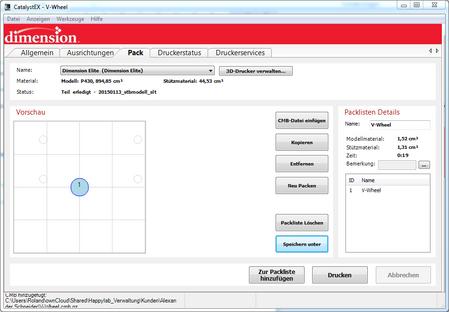3D Drucker: Unterschied zwischen den Versionen
Zur Navigation springen
Zur Suche springen
| (22 dazwischenliegende Versionen von 4 Benutzern werden nicht angezeigt) | |||
| Zeile 1: | Zeile 1: | ||
| − | [[ | + | [[Datei:Stratasys Elite.jpg|thumb|300px|3D-Drucker im Happylab]] |
==Tutorial Videos== | ==Tutorial Videos== | ||
| − | + | {{#ev:youtubeplaylist|https://www.youtube.com/watch?v=ZhLdxkqGtAA&list=PLG0FyUyXMGwFV4-dJRhkqw_-ILDmpdHZ6|||Youtube Playlist mit Tutorial Videos für den 3D Drucker}} | |
| − | |||
==Allgemeine Informationen== | ==Allgemeine Informationen== | ||
| Zeile 11: | Zeile 10: | ||
===Modell=== | ===Modell=== | ||
| − | |||
| − | |||
| − | |||
| − | |||
| − | |||
| − | |||
| − | |||
| − | Dimension Elite ( | + | ==== Dimension Elite (Happylab Wien) ==== |
* Model Material: ABS Plus | * Model Material: ABS Plus | ||
* Support Material (Soluble Support Technology, SST) löst sich in einem Laugenbad auf. | * Support Material (Soluble Support Technology, SST) löst sich in einem Laugenbad auf. | ||
| Zeile 25: | Zeile 17: | ||
* Schichtstärke: 0,1778 mm oder 0,254 mm | * Schichtstärke: 0,1778 mm oder 0,254 mm | ||
* Empfohlene minimale Wandstärke: 0,7 mm | * Empfohlene minimale Wandstärke: 0,7 mm | ||
| − | |||
| − | Dimension SST 1200 ( | + | ==== Dimension SST 1200 (Happylab Salzburg) ==== |
| − | * Model Material: ABS Plus [https://www | + | * Model Material: ABS Plus [https://www.innomia.cz/files/publishing/p400abs_647.pdf Datenblatt] |
* Support Material (Soluble Support Technology, SST) löst sich in einem Laugenbad auf. | * Support Material (Soluble Support Technology, SST) löst sich in einem Laugenbad auf. | ||
* Druckbereich: 254 x 254 x 305 mm | * Druckbereich: 254 x 254 x 305 mm | ||
* Schichtstärke: 0,254 mm oder 0,33 mm | * Schichtstärke: 0,254 mm oder 0,33 mm | ||
* Empfohlene minimale Wandstärke: 1,0 mm | * Empfohlene minimale Wandstärke: 1,0 mm | ||
| − | * | + | * IP: 192.168.2.23) |
| − | + | === '''Verwendete Software:''' === | |
| − | + | [[CatalystEX_installieren|'''Catalyst''']] für Win32 und Win64, jeweils ca. 350 MB | |
| − | |||
| − | |||
| − | |||
| − | |||
| − | |||
| + | [http://prezi.com/g-zcgneqdvlj/3d-drucker-einschulung/ Präsentation vom 3D-Ducker Workshop] | ||
| − | + | ===Online Schulungsvideo / Hardware=== | |
| + | {{#ev:youtube|https://youtu.be/F8htYB2gxXE?list=PLG0FyUyXMGwFV4-dJRhkqw_-ILDmpdHZ6}} | ||
| − | + | ===Online Schulungsvideo / Software=== | |
| + | {{#ev:youtube|https://youtu.be/RFAeyidtkZY?list=PLG0FyUyXMGwFV4-dJRhkqw_-ILDmpdHZ6}} | ||
===Kosten=== | ===Kosten=== | ||
| − | + | [https://www.happylab.at/de_vie/mitgliedschaft/preise Aktuelle Preisliste] | |
| + | Der genaue Verbrauch wird vor dem Start des Druckvorgangs im Programm Catalyst EX angezeigt. | ||
===Links=== | ===Links=== | ||
| Zeile 61: | Zeile 51: | ||
===CAD Programme=== | ===CAD Programme=== | ||
| − | * [https://www.autodesk.de/ | + | * [https://www.autodesk.de/campaigns/fusion-360-for-hobbyists Fusion 360] CAD und CAM Software für Mac und Win. Wenn man angibt ein Startupunternehmer mit weniger als 100.000 USD Gewinn zu sein, bekommt man die Lizenz gratis. Autodesk Account erforderlich. |
* [http://www.blender.org Blender] ist eigentlich eine 3D-Animationssoftware, bietet exzellente "Sculpting"-Tools zum erstellen organischer Objekte. Opensource. Mac, Win, Linux | * [http://www.blender.org Blender] ist eigentlich eine 3D-Animationssoftware, bietet exzellente "Sculpting"-Tools zum erstellen organischer Objekte. Opensource. Mac, Win, Linux | ||
* [https://www.sketchup.com/plans-and-pricing/sketchup-free Sketchup] ist ein einfach zu bedienendes Zeichenprogramm. Browserbasiert. | * [https://www.sketchup.com/plans-and-pricing/sketchup-free Sketchup] ist ein einfach zu bedienendes Zeichenprogramm. Browserbasiert. | ||
| − | * [https://www.tinkercad.com/ Tinkercad] ist sehr einfach und sehr bunt. Für Kinder und einfache Formen ideal. Browserbasiert. Autodesk Account erforderlich. | + | * [https://www.tinkercad.com/ Tinkercad] ist sehr einfach und sehr bunt. Für Kinder und einfache Formen ideal. Browserbasiert. Autodesk Account erforderlich. |
===Modellfüllung=== | ===Modellfüllung=== | ||
| Zeile 89: | Zeile 79: | ||
===Status=== | ===Status=== | ||
| − | Der aktuelle Gerätestatus (frei/belegt) wird | + | Der aktuelle Gerätestatus (frei/belegt) wird im [https://members.happylab.at Happylab Members Portal] angezeigt. |
| − | + | ==Tools/Software== | |
* Online [http://www.viewstl.com/ STL viewer] | * Online [http://www.viewstl.com/ STL viewer] | ||
| Zeile 109: | Zeile 99: | ||
* Happylab Projekte unter [[3D Drucker Parts]]. | * Happylab Projekte unter [[3D Drucker Parts]]. | ||
| − | + | ==Troubleshooting== | |
* Fehlermeldung: ''Couldn't find home base'' | * Fehlermeldung: ''Couldn't find home base'' | ||
** Lösung: mit der Spachtel alle Reste von der Basisplatte hinunterkratzen | ** Lösung: mit der Spachtel alle Reste von der Basisplatte hinunterkratzen | ||
| + | * Fehlermeldung bei Installation von CatalysEX, dass Microsoft Visual C++ 2010 SP1 Redistributable nicht heruntergeladen werden konnte | ||
| + | ** Manueller Download und installieren von hier: https://www.microsoft.com/de-de/download/details.aspx?id=26999 | ||
| + | |||
| + | [[File:13.jpg|right|thumb|450px|Dazu im Reiter "Pack" auf "Speichern unter" klicken.]] | ||
| − | + | == Druckjob erstellen und im Member Portal beauftragen == | |
| − | |||
* Das zu druckende Modell muss als STL-Datei vorhanden sein. '''Es wird empfohlen, die Datei mittels [https://service.netfabb.com/service.php Online Model Repair Service] prüfen und ggf. reparieren zu lassen.''' * Das Service ist kostenlos, es muss dafür ein Autodesk Account angelegt werden. | * Das zu druckende Modell muss als STL-Datei vorhanden sein. '''Es wird empfohlen, die Datei mittels [https://service.netfabb.com/service.php Online Model Repair Service] prüfen und ggf. reparieren zu lassen.''' * Das Service ist kostenlos, es muss dafür ein Autodesk Account angelegt werden. | ||
* Die einzelnen Schritte der Aufbereitung des Druckjobs in der Software CatalystEX werden im [https://www.youtube.com/watch?v=voXrqSTeiso 3D-Drucker Videotutorial] beschrieben. | * Die einzelnen Schritte der Aufbereitung des Druckjobs in der Software CatalystEX werden im [https://www.youtube.com/watch?v=voXrqSTeiso 3D-Drucker Videotutorial] beschrieben. | ||
* Anschließend kann der fertige Druckjob abgespeichert werden. | * Anschließend kann der fertige Druckjob abgespeichert werden. | ||
* Die abgespeicherte Datei kann dann in [http://members.happylab.at/printjobs/3dprint-upload.php Member Portal] hochgeladen und abgeschickt werden. | * Die abgespeicherte Datei kann dann in [http://members.happylab.at/printjobs/3dprint-upload.php Member Portal] hochgeladen und abgeschickt werden. | ||
Version vom 20. November 2023, 16:33 Uhr
Tutorial Videos
Allgemeine Informationen
Verwendung nur nach Einschulung! (Termine auf www.happylab.at)
Modell
Dimension Elite (Happylab Wien)
- Model Material: ABS Plus
- Support Material (Soluble Support Technology, SST) löst sich in einem Laugenbad auf.
- Druckbereich: 203 x 203 x 305 mm
- Schichtstärke: 0,1778 mm oder 0,254 mm
- Empfohlene minimale Wandstärke: 0,7 mm
Dimension SST 1200 (Happylab Salzburg)
- Model Material: ABS Plus Datenblatt
- Support Material (Soluble Support Technology, SST) löst sich in einem Laugenbad auf.
- Druckbereich: 254 x 254 x 305 mm
- Schichtstärke: 0,254 mm oder 0,33 mm
- Empfohlene minimale Wandstärke: 1,0 mm
- IP: 192.168.2.23)
Verwendete Software:
Catalyst für Win32 und Win64, jeweils ca. 350 MB
Präsentation vom 3D-Ducker Workshop
Online Schulungsvideo / Hardware
Online Schulungsvideo / Software
Kosten
Aktuelle Preisliste Der genaue Verbrauch wird vor dem Start des Druckvorgangs im Programm Catalyst EX angezeigt.
Links
- 3D Modelle zum Downloaden Thingiverse
- 3D Modelle zum Downloaden Prusa printers
- 3D Modelle zum Downloaden Youmagine
- 3D Modelle zum Downloaden tracepartsonline CAD-Modell von Standard-Konstruktionselementen (Normteile, Industriekomponenten
- Meshmixer Programm zum Manipulieren von STLs (zB. Zerschneiden). Win, Mac - Größe eines STLs mit Meshmixer ändern: Link
- Meshlab Programm zum Manipulieren von STLs. Win, Mac, Linux - Größe eines STLs mit Meshlab ändern: Link
- STL check and repair Online-Service Autodesk Account für die Nutzung notwendig.
CAD Programme
- Fusion 360 CAD und CAM Software für Mac und Win. Wenn man angibt ein Startupunternehmer mit weniger als 100.000 USD Gewinn zu sein, bekommt man die Lizenz gratis. Autodesk Account erforderlich.
- Blender ist eigentlich eine 3D-Animationssoftware, bietet exzellente "Sculpting"-Tools zum erstellen organischer Objekte. Opensource. Mac, Win, Linux
- Sketchup ist ein einfach zu bedienendes Zeichenprogramm. Browserbasiert.
- Tinkercad ist sehr einfach und sehr bunt. Für Kinder und einfache Formen ideal. Browserbasiert. Autodesk Account erforderlich.
Modellfüllung
Vergleich verschiedener Einstellung für Modellfüllung für den Dimension Elite. Als Basis dient ein Zylinder mit 2cm Radius und 1cm Höhe (12,6 ccm Volumen).
| Modellmaterial (ccm) | Stützmaterial (ccm) | Druckzeit (0,177) | Druckzeit (0,254) | |
| Sparse geringe Dichte | 4,87 | 1,15 | 0:35 | 0:25 |
| Sparse hohe Dichte | 9,74 | 1,15 | 0:52 | 0:30 |
| vollgefüllt | 12,92 | 1,15 | 1:10 | 0:37 |
Status
Der aktuelle Gerätestatus (frei/belegt) wird im Happylab Members Portal angezeigt.
Tools/Software
- Online STL viewer
- Liste von CAD-Programmen: http://de.wikipedia.org/wiki/Liste_von_CAD-Programmen
- Liste mit 3D Modeling Programmen (englisch): http://en.wikipedia.org/wiki/List_of_3D_modeling_software
- FreeCAD Parametrische Modellierung, scriptbar, auch für Einsteiger geeignet, starke User-Community
- DesignSpark - Mechanical Gutes Tool um Gehäuse zu erzeugen und STL-Dateien von bestehenden Modellen zu verbessern. Ermöglicht auch das importieren von Platinen-Layouts der PCB-Software um das Gehäuse drumherum zu konstruieren
- OpenSCAD Objekte werden nicht gezeichnet sondern per Code beschrieben. Quasi wie LaTeX fürs 3D-zeichnen ;-) Manual:
- Autodesk NETFABB (Kostenlos für Studenten) Vorbereitung, Reparatur und Design-Optimierung von Modellen und Simulation des 3D-Drucks
- FEM Analyse Kostenloses Programm zur Finiten Elemente Analyse. Sehr nützlich, wenn man schon vor der Fertigung wissen will, ob das Teil die mechanischen und thermischen Beanspruchungen aushält, denen es später ausgesetzt ist.
- 3DRacers - is a 3D printed indoor racing game, based on Arduino. Use the browser-based editor to configure your car and have the finished design emailed to you, all in .stl format. 3D print the car parts, assemble the model and go racing!
- Cookie Caster - CookieCaster lets you design, share and create custom cookie cutters. If you have your own 3D printer, you can download the 3D model of your design for for printing at home. If you don't own a printer you can have your design printed via the 3D printing service, Shapeways.
- Candle Caster - Candle Caster is a super easy to use tool that lets you create molds to cast your own candles. Extrude your favorite shape, adjust the height and width then set the wick diameter. Once done, your design can be exported in .stl format, then 3D printed.
- Charmr - Autodesk Charmr is a customizer that lets you turn a photo into a one-of-a-kind customized, 3D-printable piece of jewelry. The finished design can be 3D printed either via a 3D printing service or downloaded as .stl for home 3D printing.
- Lithophane Generator - The Lithophane Generator allows you to create a 3D printable lithophane in a just a few seconds. Simply upload photo of your choice - anything you want whether it be a wedding photo or a photo of your favorite scenery - into the browser window, modify the settings and generate an STL file for 3D printing.
- Happylab Projekte unter 3D Drucker Parts.
Troubleshooting
- Fehlermeldung: Couldn't find home base
- Lösung: mit der Spachtel alle Reste von der Basisplatte hinunterkratzen
- Fehlermeldung bei Installation von CatalysEX, dass Microsoft Visual C++ 2010 SP1 Redistributable nicht heruntergeladen werden konnte
- Manueller Download und installieren von hier: https://www.microsoft.com/de-de/download/details.aspx?id=26999
Druckjob erstellen und im Member Portal beauftragen
- Das zu druckende Modell muss als STL-Datei vorhanden sein. Es wird empfohlen, die Datei mittels Online Model Repair Service prüfen und ggf. reparieren zu lassen. * Das Service ist kostenlos, es muss dafür ein Autodesk Account angelegt werden.
- Die einzelnen Schritte der Aufbereitung des Druckjobs in der Software CatalystEX werden im 3D-Drucker Videotutorial beschrieben.
- Anschließend kann der fertige Druckjob abgespeichert werden.
- Die abgespeicherte Datei kann dann in Member Portal hochgeladen und abgeschickt werden.